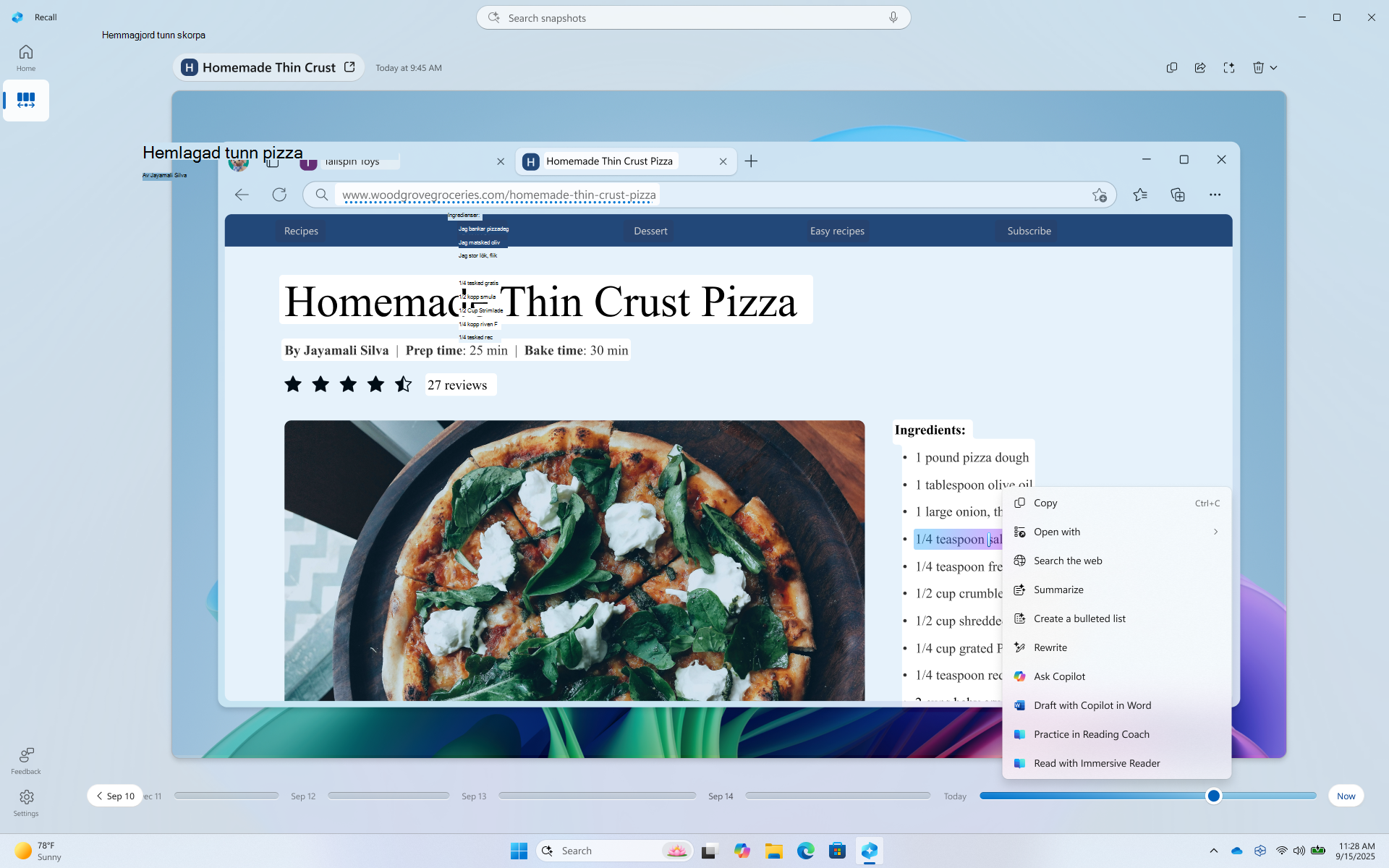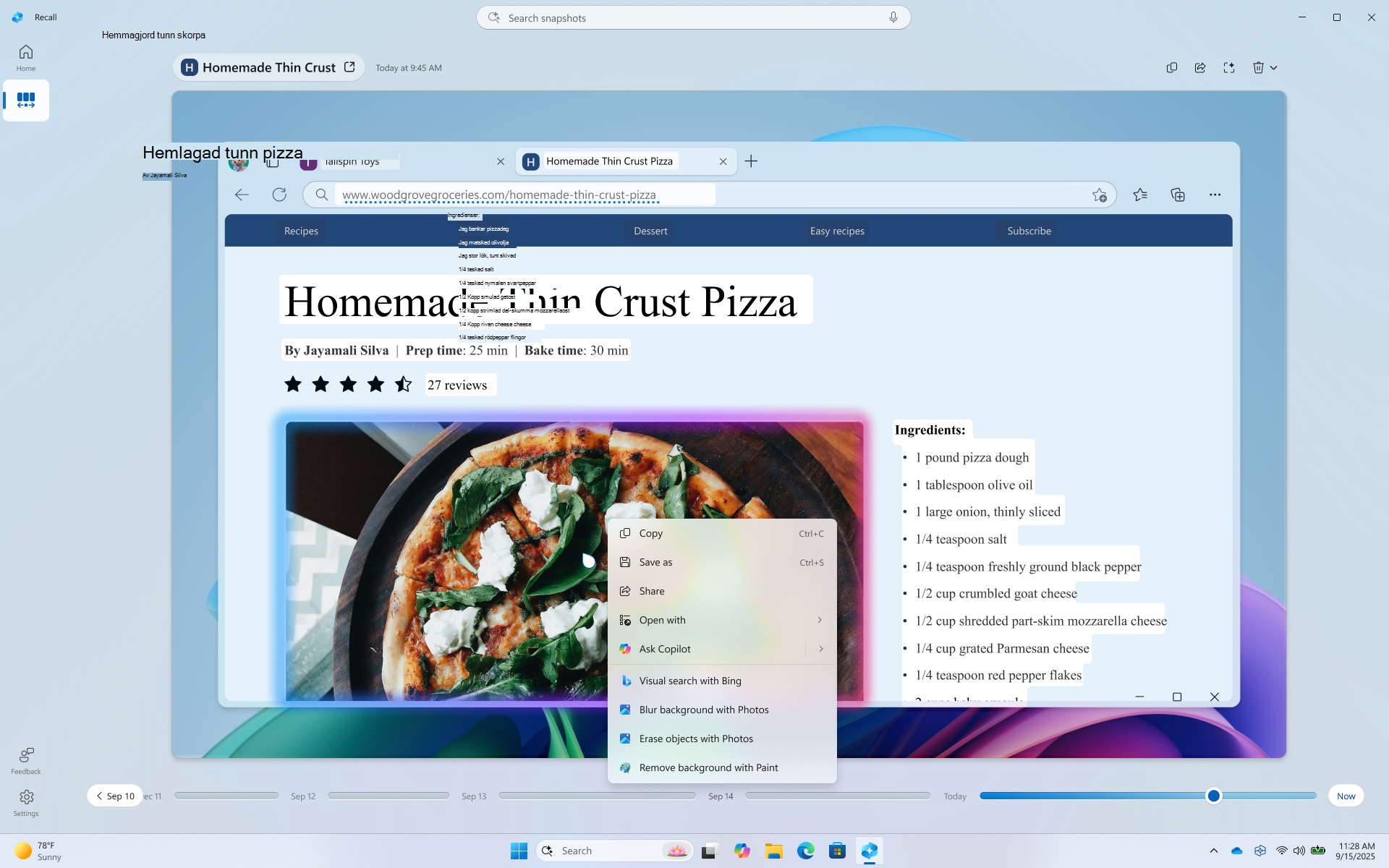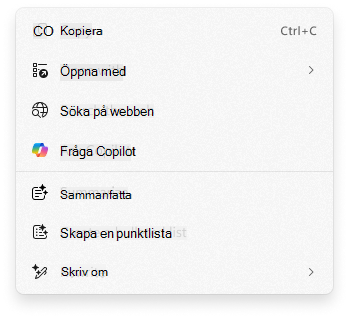Klicka för att göra i Återkalla: gör mer med det som finns på skärmen
Gäller för
Klicka på Gör körs ovanpå ögonblicksbilderna i Tillbakablick (förhandsversion). Klicka på Gör för att få saker gjorda snabbare genom att identifiera text och bilder på skärmen som du kan vidta åtgärder med. Klicka för att göra analyserar vad som finns i ögonblicksbilden och sedan kan du välja de enskilda informationsdelar som du vill vidta åtgärder för. Analysen av ögonblicksbilden utförs alltid lokalt på enheten. Innehåll delas bara om du väljer att slutföra en åtgärd som Sök på webben. Klicka på Gör aktiveras automatiskt när du bläddrar igenom dina ögonblicksbilder. Du kan välja att inaktivera det längst ned i Tillbakablick. Du kommer att märka att när Klicka på gör är markören blå och vit. Markören ändrar även form beroende på vilken typ av innehåll som finns under den. Vad du kan göra med informationsändringarna baserat på vilken typ av innehåll Klicka för att göra identifierar.
Klicka för att göra nu
När du väljer alternativet Nu i Tillbakablick tas en ögonblicksbild som filtrerar dina privata webbläsarfönster, filtrerade appar och filtrerade webbplatser. Dessa ögonblicksbilder sparas bara om du har aktiverat sparande av ögonblicksbilder. Även om du inte tillåter att ögonblicksbilder sparas, eller tillfälligt har pausat sparande av ögonblicksbilder, kan du fortfarande använda alternativet Nu för att dra nytta av Klicka för att göra. Ett meddelande visas längst ned i Tillbakablick-fönstret så att du vet att ögonblicksbilden inte sparas.

Klicka för att göra mer med text
När du markerar text med Klicka för att göra får du följande alternativ:
-
Kopiera: Kopierar den markerade texten till Urklipp
-
Öppna med: Öppnar den markerade texten i en textredigerare som Anteckningar
-
Söka på webben: Söker efter den markerade texten med Microsoft Edge och Bing
När den markerade texten är en e-postadress kan du antingen kopiera texten eller:
-
Skicka e-post: Använder din standardapp för e-post för att öppna ett nytt e-postmeddelande till den valda e-postadressen
-
Skicka ett meddelande med Teams: Öppnar ett Teams-meddelande med den valda e-postadressen som mottagare
-
Schemalägg ett möte med Teams: Öppnar en ny inbjudan till Teams-kalendern med den valda e-postadressen som deltagare
När den markerade texten är en webbplats kan du antingen kopiera texten eller Öppna webbplats.
-
Öppna webbplatsen: Öppnar den valda webbplatsen i standardwebbläsaren
Intelligentare textåtgärder är tillgängliga när standardspråket är inställt på engelska, minst 10 ord är markerade och du är inloggad med ett Microsoft-konto eller ett Microsoft Entra konto. Intelligenta textåtgärder, som drivs av Phi Silicas lilla språkmodell och NPU, omfattar:
-
Summera: Ger en kort översikt över huvudpunkterna i den markerade texten
-
Skapa en punktlista: Skapar en punktlista med viktig information från den markerade texten
-
Skriva om (casual): Ändrar den markerade texten med en avslappnad ton
-
Skriva om (formell): Ändrar den markerade texten med en formell ton
-
Skriva om (förfina): Ändrar den markerade texten och gör grammatiska förbättringar
-
Skapa utkast med Copilot i Word: skickar den markerade texten till Copilot i Word
-
Öva i Läscoach: Öppnar Läscoachen där du kan läsa upp den markerade texten. Läscoach ger feedback och vägleder dig om var du kan förbättra uttalet.
-
Läs med Avancerad läsare: Öppnar Läscoachen och visar den markerade texten i en distraktionsfri miljö. Du kan låta texten läsas upp högt, använda bildordlistan och markera substantiv, verb och adjektiv för att underlätta grammatikinlärning.
Klicka för att göra mer med bilder
Om du väljer en bild i en ögonblicksbild får du följande alternativ:
-
Kopiera: Kopierar bilden till Urklipp
-
Spara som: Spara avbildningen på en angiven plats
-
Dela: Öppnar alternativet Dela filer för bildfilen
-
Öppna med: Öppna bilden med en app som Foton, Skärmklippverktyget eller Paint
-
Visuell sökning med Bing: Gör en visuell sökning med Bing med standardwebbläsaren
-
Gör bakgrunden oskarp med foton: Gör bakgrunden oskarp med appen Foton
-
Radera objekt med foton: Radera oönskade objekt i bilden med appen Foton
-
Ta bort bakgrund med Paint: Ta bort bakgrunden på bilden med Paint
Klicka för att göra mer med innehåll
När du markerar text eller bilder med Klicka för att göra får du möjlighet att fråga Copilot. Copilot öppnas med innehållet i ledtextrutan. Copilot blir sedan leverantör för att slutföra åtgärden när det valda innehållet överlämnas från Klicka till gör till Copilot.
Om enheten är en del av arbetets eller skolans organisation visas Fråga Microsoft 365 Copilot i stället för Fråga Copilot. Med den här åtgärden kan Microsoft 365 Copilot hantera dina frågor. Fråga Microsoft 365 Copilot kräver en Microsoft 365-licens och följer din organisations sekretesspolicyer.
Nationella variationer för Klicka att göra i Tillbakablick
Klicka för att göra-funktioner varierar beroende på region och språkinställningar på enheten. Om du förstår de här variationerna kan du använda verktyget effektivt i olika miljöer. Följande är de viktigaste skillnaderna mellan olika regioner:
EES-region
-
Söka på webben: Använder Microsoft Edge och Bing för att söka.
-
Visuell sökning i Bing: Inte tillgängligt.
-
Ta bort bakgrund med Paint: Avancerade bildfunktioner som Oskärpa, Ta bort och Radera är för närvarande inte tillgängliga.
-
Fråga Copilot: Inte tillgängligt.
-
Åtgärder i Microsoft Teams: Funktioner som att skicka meddelanden och schemalägga möten med Teams är inte tillgängliga.
-
Öva i Läscoach: Inte tillgängligt.
-
Läs med Avancerad läsare: Inte tillgängligt.
-
Skapa utkast med Copilot i Word: Inte tillgängligt.
Kina
-
Sök på webben: På grund av gällande föreskrifter kan lokala sökmotorer användas för att utföra en sökning.
-
Visuell sökning i Bing: Åtkomsten till den visuella sökfunktionen i Bing kan skilja sig åt på grund av lokala bestämmelser.
-
Fråga Copilot: Inte tillgängligt.
-
Skapa utkast med Copilot i Word: Inte tillgängligt.
-
Sammanfatta: Inte tillgängligt.
-
Skapa en punktlista: Inte tillgänglig.
-
Skriv om (formell): Inte tillgängligt.
-
Skriv om (förfina): Inte tillgängligt.
Sekretessöverväganden för Klicka att göra i Tillbakablick
Klicka på Att göra kan köras ovanpå:
-
Din aktuella skärm när du väljer knappen Nu
-
Ögonblicksbilder som redan har sparats
För ögonblicksbilder som redan har sparats tas information från filtrerade appar och webbplatser samt privat webbaktivitet från webbläsare som stöds bort. Klicka på Gör kan inte komma åt information som har tagits bort av filter när sparade ögonblicksbilder analyseras. När du använder Klicka på gör i Tillbakablick och väljer alternativet Nu tas en ögonblicksbild utan dina privata webbläsarfönster, filtrerade appar och filtrerade webbplatser. Dessa ögonblicksbilder visas och analyseras lokalt men sparas bara om du har sparat ögonblicksbilder aktiverat. När du använder alternativet Nu analyserar Klicka för att göra bara det som är aktivt på skärmen. Den analyserar inte innehåll som finns i minimerade appar som inte visas på skärmen. Om du inte vill att innehållet ska analyseras kontrollerar du att fönstret inte är öppet eller synligt när du använder alternativet Nu . Mer information om sekretess för Tillbakablick finns i Sekretess och kontroll över din Tillbakablick upplevelse.
När du väljer att skicka information från Klicka för att göra till en app, till exempel Paint, sparas den här informationen tillfälligt för att slutföra överföringen. Klicka för att göra skapar en tillfällig fil på följande plats:
-
C:\Users\{username}\AppData\Local\Temp
Tillfälliga filer kan också sparas när du väljer skicka feedback. De här temporära filerna sparas inte på lång sikt. Klicka för att göra behåller inget innehåll från skärmen när du har slutfört den begärda åtgärden. Avbildningsfilen kan dock sparas tillfälligt tills processen har slutförts helt eller en ny åtgärd har initierats. Vissa diagnostikdata samlas också in för att hålla Klicka för att göra säkert, uppdaterat och fungera.
Klicka för att göra mer intelligenta textåtgärder, inklusive Sammanfatta, Skapa en punktlista, Omskrivning (ledig), Omskrivning (formell), och Omskrivning (Förfina), drivs av en förstklassig liten språkmodell som heter Phi Silica. Phi Silica använder NPU:n och språkmodellen körs lokalt på Copilot+ PCs. Phi Silica levererar inkorgen med Windows på Copilot+ PCs.
När en användare klickar på textåtgärderna Klicka för att göra skickas den markerade texten och den valda åtgärden till Phi Silica som en del av en uppmaning. Phi Silica körs lokalt på enheten. Phi Silica skriver intelligent om den markerade texten enligt användarens begäran och strömmar tillbaka svaret från modellen. Phi Silica ger svar snabbt och effektivt med mycket lite kraft. Mer information finns i Phi Silica, liten men kraftig SLM på enheten.
I enlighet med Microsofts åtagande om datasekretess och säkerhet sparas alla sparade bilder och bearbetade data på enheten och bearbetas lokalt. Med Klicka för att göra kan du dock välja om du vill få mer information om det valda innehållet online. När du väljer någon av följande Klicka för att göra-åtgärder skickas det valda innehållet till onlineleverantören från din lokala enhet för att slutföra din begäran:
-
Söka på webben: Skickar det markerade innehållet Bing med Microsoft Edge
-
Öppna webbplatsen: Öppnar den valda webbplatsen i standardwebbläsaren
-
Visuell sökning med Bing: Skickar det markerade innehållet till den visuella Bing-sökningen med din standardwebbläsare
Mer information om sekretess för Klicka för att göra finns i Microsofts sekretesspolicy.
Microsofts engagemang för ansvarsfull AI och sekretess
Microsoft har arbetat för att främja AI på ett ansvarsfullt sätt sedan 2017, när vi först definierade våra AI-principer och senare operationaliserade vår metod genom vår Ansvarsfull AI-standard. Sekretess och säkerhet är grundläggande principer när vi utvecklar och distribuerar AI-system. Vi arbetar för att hjälpa våra kunder att använda våra AI-produkter på ett ansvarsfullt sätt, dela våra utbildningar och skapa förtroendebaserade partnerskap. Mer information om vår resa för RAI, de etiska principer som vägleder oss och de verktyg och funktioner vi har skapat för att försäkra oss om att vi utvecklar AI-teknik på ett ansvarsfullt sätt finns i RAI.
För att förtydliga hur varje AI-funktion fungerar är det viktigt att du förstår dess funktioner och begränsningar. Du bör förstå de val som är tillgängliga för dig i en AI-funktion och det ansvar som är kopplat till dessa val.
Klicka för att göra föreslår åtgärder som du kan vidta och du kan välja vilka appar som ska vara providern (om tillämpligt) för dessa åtgärder. När du väljer åtgärd och leverantör för åtgärden är resultatet från åtgärden leverantörens ansvar. Från Klicka för att göra kan du till exempel välja åtgärden Ta bort bakgrund med Paint, vilket innebär att du har valt Paint som leverantör för åtgärden. När du har valt åtgärden från snabbmenyn Klicka för att göra startas appen Paint och den valda bilden bearbetas av Paint.
Klicka för att göra använder optisk teckenigenkänning (OCR) på datorn för att identifiera textenheter på skärmbilder. Mer information om OCR finns i Transparensanteckning och användningsfall för OCR-.
Klicka för att göra intelligenta textåtgärder och förslag för Copilot-prompter med en liten språkmodell som kallas Phi Silica. Mer information om Phi Silica finns i Komma igång med Phi Silica i SDK för Windows App. Mer information om de ansvarsfulla AI-principerna som styr Phi Silica-distributionen och de säkerhetsåtgärder som gäller vid användning av generativa språkmodeller finns i Responsible Generative AI Development på Windows.
Klicka på Dos-modeller har genomgått rättvisebedömningar, tillsammans med omfattande ansvarsfulla AI-, säkerhets- och sekretessutvärderingar, för att se till att tekniken är effektiv och rättvis samtidigt som den följer Microsofts ansvarsfulla AI-metodtips.
Mer information om sekretess för Tillbakablick finns i Sekretess och kontroll över din Tillbakablick upplevelse.